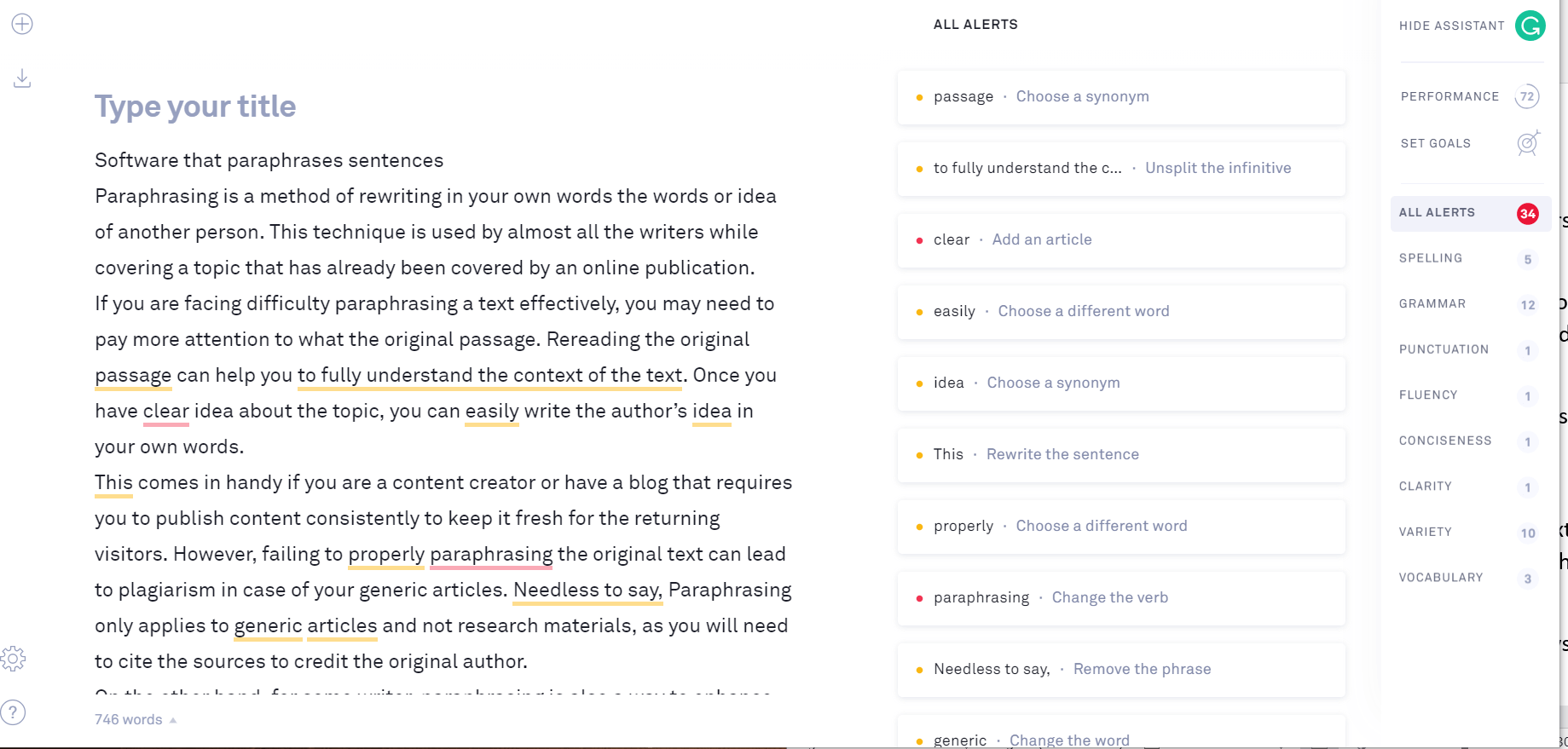Kas olete silmitsi ka Windows.edb tohutu suurusega probleemiga. Windows.edb fail on seadme dokumentide indekseeritud andmebaasifail. Windows ise ehitab selle andmebaasifaili otsingu kiiruse kiireks suurendamiseks. Kuid selles protsessis on Windows.edb fail suureneb aja jooksul uute failide ja dokumentide kasutuselevõtuga. See võib teie arvutit aeglustada. Kui proovite faili kustutada, näete tõrketeadet:Seda toimingut ei saa lõpule viia, kuna fail on Windowsi otsingus avatud“.
Kui proovite Windowsi kustutada, järgige neid lihtsaid parandusi. edb-fail arvutis-
Fix-1 Windows.edb defragmentimine suuruse vähendamiseks
Kõige vaevatuim viis selle probleemi lahendamiseks on Otsing oma seadmes.
Peatumine Windowsi otsing ja kustutamine Windows. edb teie arvutis olev fail peaks probleemi lahendama.
1. samm - tapke Searchindexer.exe protsess -
1. Paremklõps Windowsi ikoonil ja seejärel klõpsake nuppuTask Manager“.

2. Aastal Task Manager avage akenÜksikasjad”Vahekaart.
3. Nüüd kerige allaSearchindexer.exe”Protsess. Paremklõps peal "Lõpeta ülesanne“.

Sulgege Task Manager aken.
2. samm - peatage Windowsi otsinguteenus
1. Vajutage Windowsi klahv + R avamiseks Jookse aken.
2. Aastal Jookse aken, tippige “teenused.msc ”ja siis lüüa Sisenema.

3. Aastal Teenused kerige alla aknasseWindowsi otsing”Teenus.
4. Topeltklõpsake Windowsi otsing teenus.
5. Valige käivitamise tüüp as puudega.
6. Kliki peatus teenuse peatamiseks.
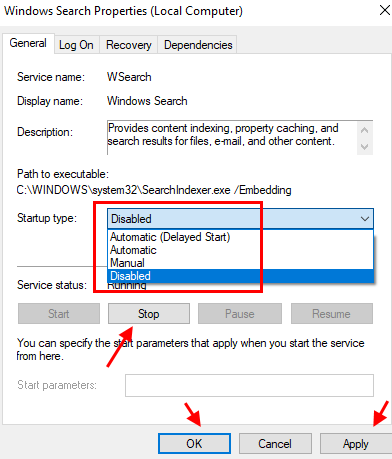
7. Nüüd otsi cmd Windows 10 otsingukastis.
8. Paremklõpsake käsuviip ja valige käivitada administraatorina.

9. Nüüd käivitage allpool toodud käsud ja vajutage Sisenema.
cd / d% ProgramData% \ Microsoft \ Search \ Data \ Applications \ Windows
Nüüd käivitage faili windows.edb defragmentimiseks ja vähendamiseks allpool antud käsk.
esentutl.exe / d Windows.edb
Pange tähele, et kui see annab vea, et andmebaasi ei suletud puhtalt, käivitage allpool antud käsk.
esentutl.exe / r Windows.edb
Proovige nüüd uuesti käivitada esentutl.exe / d Windows.edb.
Kui olete kõik need käsud arvutis täitnud. Sulgege Käsurida aken.
10. Minge uuesti teenusehalduri aknasse ja topeltklõpsake Windowsi otsing.
11. Valige Startup Type as Automaatne hiline startja klõpsake nuppu algus teenuse alustamiseks.

Kontrollige, kas olete sama probleemiga silmitsi või mitte.
Fix-2 Windowsi kustutamine ja uuesti ülesehitamine. edb-fail
Peatumine Windowsi otsing ja kustutamine Windows. edb teie arvutis olev fail peaks probleemi lahendama.
1. samm - tapke Searchindexer.exe protsess -
1. Paremklõps Windowsi ikoonil ja seejärel klõpsake nuppuTask Manager“.

2. Aastal Task Manager avage akenÜksikasjad”Vahekaart.
3. Nüüd kerige allaSearchindexer.exe”Protsess. Paremklõps peal "Lõpeta ülesanne“.

Sulgege Task Manager aken.
2. samm - peatage Windowsi otsinguteenus
1. Vajutage Windowsi klahv + R avamiseks Jookse aken.
2. Aastal Jookse aken, tippige “teenused.msc ”ja siis lüüa Sisenema.

3. Aastal Teenused kerige alla aknasseWindowsi otsing”Teenus.
4. Paremklõps ja klõpsake seejärel nuppuLõpeta”Teenuse peatamiseks.
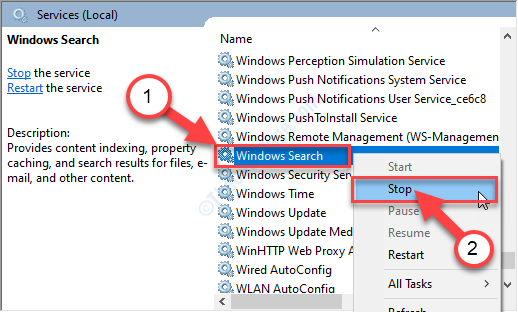
Nüüd sulgege Teenused aken.
Samm-3 Kustutage fail Windows.edb
1. Vajutage Windowsi klahv + E mis avab File Exploreri akna.
2. Aastal Failihaldur aknas klõpsake nuppuVaade“.
3. Seejärel klõpsakeValikud“.

4. Aastal Kaustavalikud avage akenVaade”Vahekaart.
5. Nüüd kerige alla ja Kontrollima valik "Kuva peidetud failid, kaustad ja kettad“.

6. Klõpsake lihtsalt nuppuRakendaJa siis edasiOkei“.
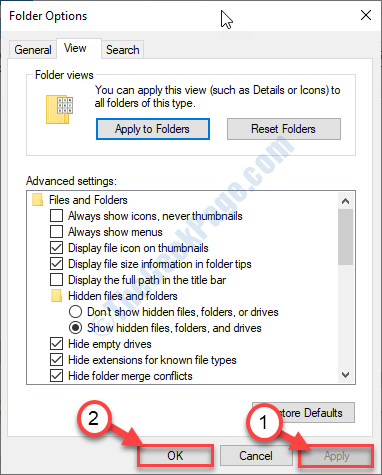
7. Nüüd navigeerige oma arvutis sellesse asukohta-
C: \ ProgramData \
Nüüd mine
- Microsoft
- Otsing
- Andmed
- Rakendused
- Windows
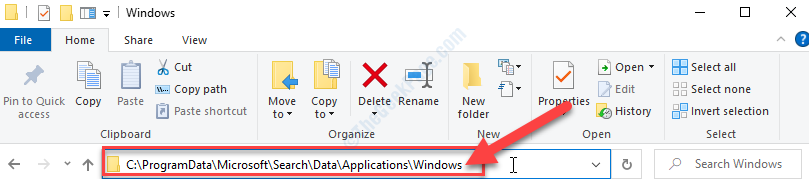
8. Paremklõps teemalWindows.edb”Faili ja seejärel klõpsake nuppuKustuta“.
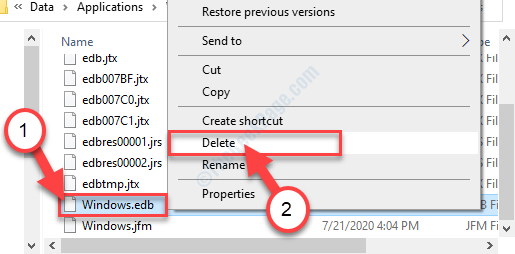
Sulgege Failihaldur aken.
4. samm - uuesti ülesehitada otsingu register -
1. Vajutage Windowsi klahv + R avamiseks Jookse aken.
2. Aastal Jookse aken, tippige “teenused.msc ”ja siis lüüa Sisenema.

3. Aastal Teenused kerige alla aknasseWindowsi otsing”Teenus.
4. Topeltklõpsake Windowsi otsing teenus.
5. Valige Startup Type as Automaatne hiline startja klõpsake nuppu algus teenuse alustamiseks.

6. Minge uuesti teenusehalduri aknasse ja topeltklõpsake Windowsi otsing.
7. Valige Startup Type as Automaatne hiline startja klõpsake nuppu algus teenuse alustamiseks.

8. Klõpsake väljal Otsing ja tippige “Indekseerimisvalikud“.
9. Nüüd klõpsake nuppuIndekseerimisvalikud”Otsingutulemites.

10. Aastal Indekseerimisvalikud aknas klõpsake nuppuTäpsem“.

11. Nüüd jaotisesTõrkeotsingJaotises klõpsake nuppuÜmber ehitada”Valik.
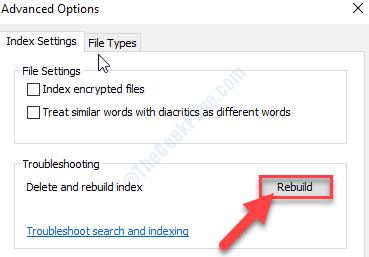
10. Kui saate viiba, klõpsake nuppu „Okei”Muudatuse salvestamiseks.
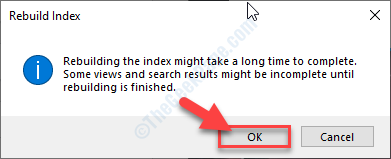
Oodake mõnda aega, kui Windows ümberehitab registriandmebaasi (aka Windows.edb) fail.
Fix-3 Windowsi muutmine. edb-faili asukoht
Windowsi vahetamine. edb-faili asukoht võib teie arvutis probleemi lahendada.
1. Vajutage Windowsi klahv + S ja tippige seejärelIndekseerimisvalikud“.
2. Nüüd klõpsake nuppuIndekseerimisvalikud”Otsingutulemites.

3. Aastal Indekseerimisvalikud aknas klõpsake nuppuTäpsem“.

4. AvageIndekseerimisseaded”Vahekaart.
5. VäljaandesIndeksi asukohtJaotises klõpsake nuppuValige Uus“.
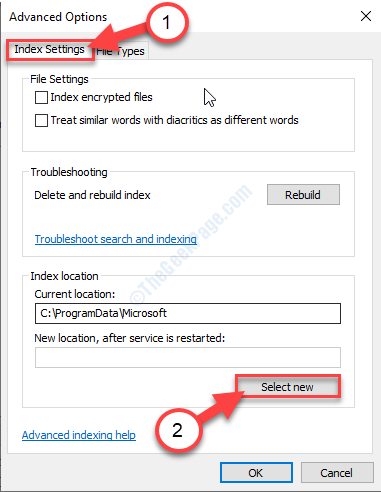
6. Aastal Sirvige kaustu aknas klõpsake nuppuKohalik ketas (C :)”Sõita.
7. Nüüd klõpsake nuppuTee uus kaust“.
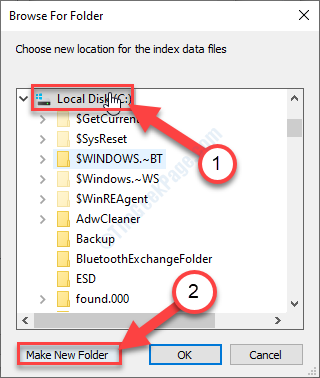
8. Nüüd klõpsake nuppuUus kaust“.
9. Seejärel klõpsakeOkei“.
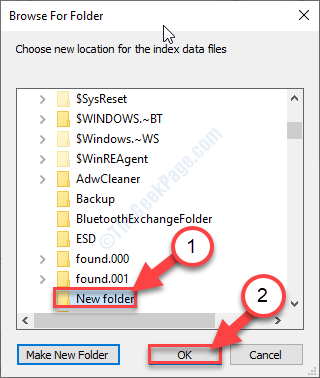
Oodake mõnda aega, kuna Windows loob uues asukohas faili Windows.edb.